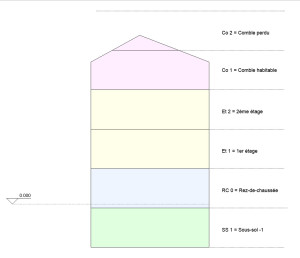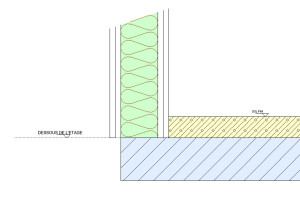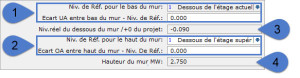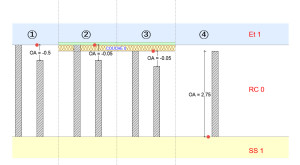Depuis la version 14, quelques modifications ont été effectuées dans les fenêtres de gestion des étages, des murs et des planchers. Les principes de base n’ont pas été modifiés mais l’ajout de nouvelles possibilités a nécessité de revoir l’organisation des informations dans les différentes boîtes de dialogue. Ce post décrit les étapes à suivre pour définir ses étages correctement, régler ses murs et planchers sans se tromper.
1. Définir où se situe le niveau 0.00
Avant de commencer, il faut avoir à l’esprit que les altimétries visibles sur les plans sont calculées par rapport au système de coordonnées XYZ du projet. Il est donc nécessaire de déterminer où l’on souhaite positionner ce niveau 0.00. Par exemple, cela peut être le sol fini du rez-de-chaussée. Ce choix n’est renseigné dans aucune fenêtre du programme mais il doit être fait mentalement avant de commencer à définir les étages.
| Remarque : A tout moment, vous pouvez modifier ce niveau 0.00 en déplaçant l’ensemble du bâtiment depuis la fonction 2.Murs/Fermes 02. Translater bâtiment du module Dimur – Conception de mur. |
2. Définir les étages
Les étages ne sont pas représentés graphiquement. Dans Dietrich’s, ils servent uniquement à positionner facilement les murs et planchers d’un projet de construction.
2.1 Nombre d’étages:
Pour définir combien d’étages vous devez créer, il vous faut simplement appliquer la règle suivante :
1 étage par niveau d’habitation
|
Remarques :
|
La dénomination de l’étage (SS, RC, Et, Co) n’est qu’une information pour repérer où se situe l’étage dans le projet de construction.
2.2 Niveau de l’étage
Le niveau U du dessous de l’étage correspond le plus souvent au niveau du dessous du mur et au niveau du plancher brut.
3. Positionner les volumes de mur et de plancher
Les volumes de mur et plancher sont positionnés par rapport à l’étage choisi. Sauf cas particulier, il n’est donc pas nécessaire d’indiquer à nouveau la position du plancher ou du mur.
3.1 Volumes de mur
La hauteur du mur est définie en fonction de deux variables, le bas du mur (1) et le haut du mur (2). Deux mesures de contrôle permettent de connaître le niveau réel du dessous du mur (3) ainsi que la hauteur réelle du mur (4).
- Bas du mur : Défini par rapport au dessous de l’étage actuel, le bas du mur doit rester à 0.00 dans l’étage dans la grande majorité des projets. On utilise l’écart UA lorsque certains murs d’un même niveau sont décalés du fait d’une hauteur de plancher différente entre deux pièces adjacentes.
- Haut du mur : Le haut du mur est défini par rapport à un niveau de référence :
- Dessous de l’étage supérieur (1) : Le mur s’adapte automatiquement sous l’étage supérieur. Un écart OA négatif raccourci le mur de la valeur renseignée (-0.5 m dans l’exemple).
- Dessus couche 0 du plancher supérieur (2) : Le mur s’adapte automatiquement au dessus de la couche 0 du plancher situé dans l’étage supérieur. Un écart OA négatif raccourci le mur de la valeur renseignée (-0.5 m dans l’exemple).
- Dessous couche 0 du plancher supérieur (3) : Le mur s’adapte automatiquement au dessous de la couche 0 du plancher situé dans l’étage supérieur. Un écart OA négatif raccourci le mur de la valeur renseignée (-0.5 m dans l’exemple).
- Dessous de l’étage actuel (4) : Correspond au réglage présent dans les versions antérieures à la V13. Il faut renseigner l’écart OA = hauteur du mur depuis le bas de l’étage actuel (2.75 m dans l’exemple).
| Remarques : Les volumes de mur peuvent être copiés d’un étage à un autre. La démarche est expliquée à la fin de ce post. |
3.2 Volumes de plancher
Sauf cas exceptionnel, on renseigne toujours le plancher bas dans un étage (et pas le plafond).
Le positionnement s’effectue toujours par le niveau du plancher brut. Dans la grande majorité des cas, il n’est pas utile de renseigner un écart OA pour décaler le plancher brut dans l’étage. Aussi, la valeur doit rester à 0.00.
Le niveau de référence pour le positionnement du plancher reste dans la grande majorité des cas le dessous de l’étage actuel.
| Remarques : Les volumes de plancher peuvent être copiés d’un étage à un autre. La démarche est expliquée à la fin de ce post. |
3.3 Portes et fenêtres
Si le choix sol fini est choisi, le programme recherche le plancher bas le plus proche qui se situe à l’aplomb de la menuiserie.
4. Copier les volumes de mur et de plancher d’un étages à un autre
Depuis la version 14, il est possible de copier les murs et planchers d’un étage à un autre étage déjà existant. C’est pourquoi tous les étages peuvent être définis dès le départ.
Pour copier les murs et planchers, il suffit d’utiliser le bouton Copier dans la fonction Etages après avoir sélectionné l’étage contenant les volumes et composants à copier. Après avoir choisi ce qui devait être récupéré, les paramètres de l’étage de destination doivent être renseignés. cela ne fonctionne pas si l’étage de destination contient déjà des volumes de murs ou plancher.